APP网络性能测试白皮书
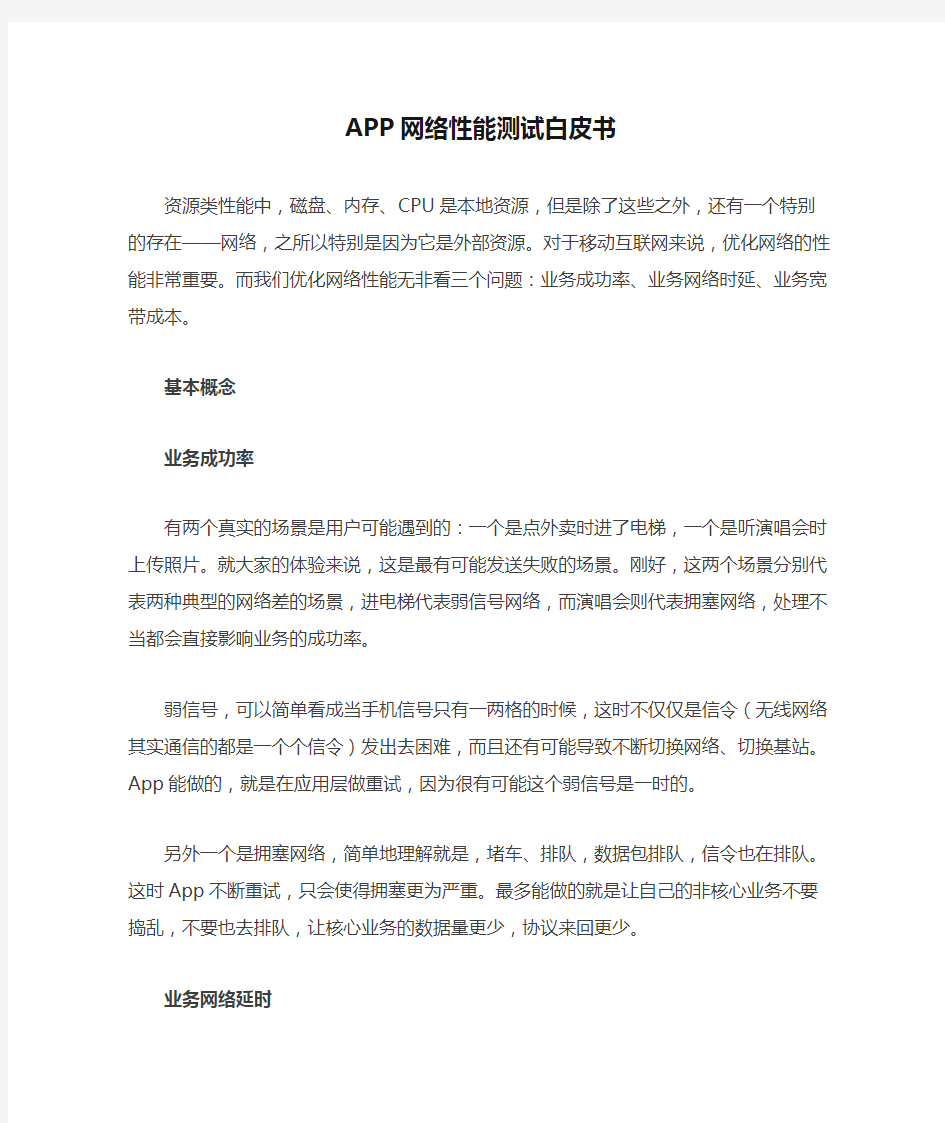

APP网络性能测试白皮书
资源类性能中,磁盘、内存、CPU是本地资源,但是除了这些之外,还有一个特别的存在——网络,之所以特别是因为它是外部资源。对于移动互联网来说,优化网络的性能非常重要。而我们优化网络性能无非看三个问题:业务成功率、业务网络时延、业务宽带成本。
基本概念
业务成功率
有两个真实的场景是用户可能遇到的:一个是点外卖时进了电梯,一个是听演唱会时上传照片。就大家的体验来说,这是最有可能发送失败的场景。刚好,这两个场景分别代表两种典型的网络差的场景,进电梯代表弱信号网络,而演唱会则代表拥塞网络,处理不当都会直接影响业务的成功率。
弱信号,可以简单看成当手机信号只有一两格的时候,这时不仅仅是信令(无线网络其实通信的都是一个个信令)发出去困难,而且还有可能导致不断切换网络、切换基站。App 能做的,就是在应用层做重试,因为很有可能这个弱信号是一时的。
另外一个是拥塞网络,简单地理解就是,堵车、排队,数据包排队,信令也在排队。这时App不断重试,只会使得拥塞更为严重。最多能做的就是让自己的非核心业务不要捣乱,不要也去排队,让核心业务的数据量更少,协议来回更少。
业务网络延时
比起成功率,网络延时虽然影响没这么直接,但是慢带来的不爽,也是会流失用户的。这个慢就必须从一个数据包的发送历程开始说起,如图所示。以下我们来对业务网络延时的原因作逐个分析。
DNS解析,简单来说就是域名换IP。这一步看似简单却是充满陷阱,10分钟的DNS Cache过期时间,200~2000ms不等的DNS解析耗时,就像猪一样的队友,坑了无数应用。解决无非有三个策略:IP直连、域名重用、HttpDNS(简单来说就是利用自定义的协议获取域名对应的IP地址,甚至是列表)。
建立连接,大多数应用都是基于TCP的,所以无非就是三次握手建立TCP连接。这一步的耗时,如果是长连接的话,就是一次消耗,短连接则是每次都会有这个消耗。要维护长连接就必须要心跳包,心跳包多,会耗电,特别是当心跳间隔等于移动网络状态机Active-Idle切换间隔时,简直就是悲剧,同时对于移动网络来说还会增加信令通道的负担;心跳包少了,会让连接在NAT中超时,导致长连接断开。在建立连接的过程中,TCP会进行一些商定,其中影响网络时延最明显的就是窗口。
接收窗口,用于拥塞控制。以发送图片为例,服务器的接收窗口就像你告诉客户端,我的池子有多大,你就放多少水给我,客户端放多少水涉及同一时间发送多少TCP数据包,当前的带宽有没有被充分利用,直接影响发送的速度。而让窗口太少的原因无非几个:①服务器的ReceiveBuffer太小;②因为慢启动,而包又太小,刚刚连接,慢启动会逐步放大窗口,没有等放大完,数据就发完了;③Window size scaling factor失效,这里最有可能的原因是网络代理,失效的结果就是窗口最大只有65536字节。
业务宽带成本
如果说一定要考虑流量的原因,除了流量大对业务成功率和网络时延的影响外,就应该是宽带成本了。对于视频、图片这些富媒体业务,每天在宽带成本上的投入,跟烧钱没什么区别。如何节省这些成本,同时也为用户带来好处呢?策略有压缩、增量、去重复三种。
先说压缩,图片用WebP压缩、PNG压缩,还可以用progressive jpeg的不同程度压缩来替代大中小图,视频用H264、H265压缩,文本用gzip压缩和其他ZIP压缩方案。
除此之外还有一些细节可以说说:①图片的尺寸在不同分辨率的屏幕上要下载不同的尺寸,设计时要注意;②WebP图片的编码和解码对于手机是有压力的,CPU消耗是JPEG的3
倍以上,编码耗时也比JPEG要长不少。所以使用的时候要注意,千万不要是性能压力大的场景。建议解码后在本地保存成JPEG,以降低下次解码的压力。
增量,要做增量,协议的复杂度会上升不少。因此也不要强求,关键要看业务是不是经常变化与业务的规模。
最后是去重复,表面上这看是最简单的问题,但是却最常见。如压缩包里面的图片和没有压缩的内容重复,CSS里面的内嵌图片与压缩包里面的图片重复。
网络测试要点
各个网络下功能测试
各个网络下的功能测试建议将整体的功能测试用例在弱网环境下进行一轮测试,相同模块下的功能可以分多个网络条件进行测试。
这部分发现的问题可能会有:页面图片在弱网环境下加载不出来(图片加载逻辑需优化)、需要模版的页面版式结构混乱(模版文件在弱网环境的加载需优化)、页面响应时间较长没有任何显示(页面显示逻辑待优化、重试机制加入)等。
无网测试
无网状态测试则是在切断网络的情况下进行的测试,主要关注页面的显示与交互、本地数据的存储、断网功能的使用等。通常来说需要注意下面几点:
1、断网情况下请求一个非本地数据的页面需要设定一定的时间等待上限,及时提示网络异常以及提示重试;
2、断网情况下请求一个部分本地数据的页面需要观察本地数据的部分是否加载显示正常,待请求的部分是否符合交互给的缺省样式;
3、断网情况下请求一个完全本地数据的页面是否显示正常。这里还需考虑本地数据存储的情况,有些需要联网后上报服务器的数据本地是否正确存储,联网后这些数据能否正常上报。
无网状态测试建议按照页面划分进行,针对每个页面单独测试无网状态的显示,页面间跳转的显示,页面内功能的点击和显示,同时关注无网到有网时的页面恢复显示状态、数据上报情况是否正常。
网络切换测试
这部分主要是进行几个不同网络场景的切换,包括wifi-2G/3G/4G、wifi-无网、
2G/3G/4G-wifi、2G/3G/4G-无网、无网-2G/3G/4G、无网-wifi等。主要关注页面的显示与交互,尤其是弱网到wifi,wifi到弱网的情况,是否会有页面的crash以及显示的错乱、session是否一致、请求堆积处理等。
用户体验关注
弱网测试的目的就是尽可能保证用户体验,关注的关键点包括:
页面响应时间是否可接受,关注包括热启动、冷启动时间,页面切换,前后台切换,首字时间,首屏时间等。
页面呈现是否完整一致。
超时文案是否符合定义,异常信息是否显示正常。
是否会有超时重连。
安全角度:是否会发生dns劫持、登录ip更换频繁、单点登录异常等。
大流量事件风险:是否会在弱网下进行更新apk包、下载文件等大流量动作。
弱网测试
什么样的网络属于弱网
低于2G速率的时候都属于弱网,3G也可划分为弱网,一般Wi-Fi不划入弱网测试范畴。
如何进行弱网测试
SIM卡的网络切换(手机-设置-移动网络设置-网络类型选择,3G、4G卡都可以设置关闭3G/4G,只走2G网络)
具体弱网场景测试,常见场景包括:地铁/巴士、电梯、楼梯间、停车场
使用虚拟机模拟网络速度,如用树莓派搭建的弱网测试仪
使用软件进行网络代理,模拟不同的网络带宽、延时率、丢包率
弱网模拟常用工具
方法一:利用抓包工具charles进行弱网设置,适用PC端和移动端(IOS/Android)
配置参数解析:
bandwidth ——带宽,即上行、下行数据传输速度。
utilisation ——带宽可用率,大部分modern是100%。
round-trip latency ——第一个请求的时延,单位是ms。
MTU ——最大传输单元,即TCP包的最大size,可以更真实模拟TCP层,每次传输的分包情况。
Releability ——指连接的可靠性。这里指的是10kb的可靠率,用于模拟网络不稳定。
Stability ——连接稳定性,也会影响带宽可用性,用于模拟移动网络,移动网络连接一般不可靠。
具体网络设置参考:
方法二:使用chrome浏览器的开发者工具,适用web端打开开发者工具,打开Network,点击No throttling下拉框
方法三:使用手机自带的限速功能,只适用iOS设备打开iOS设备,设置->开发者->NETWORK LINK CONDITIONER,系统已经内置常见网络配置,也可以增加自定义配置。(我们集团内部有个叫网络大师的应用可以在iOS和Android手机上直接通过VPN 设置网络状态)
案例分析
从公司大数据平台中可以看出我们的应用在各网络类型的分布,其中2G和3G用户仍然占有不小的比重,所以弱网络下的性能更需要关注和优化,尤其当低端机碰上弱网络,情况更糟糕。
我们分别在高、中、低三种类型的设备上进行了在不同弱网环境下的测试,大致发现存在下面的一些问题:
在弱网、高延时等网络环境下定位时间过长
在弱网下部分H5页面加载失败率较高
无网络状态下显示加载失败状态时间过长
在WiFi/2G/3G/4G切换到无网状态时,首页UI呈现有问题,卡在加载状态
基于上面发现的问题进行针对性修复,特别是当检测到当前无网络,最好降低请求超时时间或者停止网络请求(如果最终大概率会加载失败,那最好不要让用户等待太长时间)
总结:通过以上分析,不通过弱网进行测试,这些问题不易被发现,用户量极大的APP 应用,网络性能测试是必须要做的,这样才能有效地保证用户体验。
一看就懂的Android APP开发入门教程
工作中有做过手机App项目,前端和android或ios程序员配合完成整个项目的开发,开发过程中与ios程序配合基本没什么问题,而android各种机子和rom的问题很多,这也让我产生了学习android和ios程序开发的兴趣。于是凌晨一点睡不着写了第一个android程序HelloAndroid,po出来分享给其他也想学习android开发的朋友,这么傻瓜的Android开发入门文章,有一点开发基础的应该都能看懂。 一、准备工作 主要以我自己的开发环境为例,下载安装JDK和Android SDK,假如你没有现成的IDE,你可以直接下载SDK完整包,里面包含了Eclipse,如果有IDE那么你可以滚动到下面选择U SE AN EXISTING IDE,然后安装SDK,如果你的SDK在安装时找不到JDK目录,你可以在系统环境变量里添加JAVA_HOME变量,路径为你的JDK目录,我的IDE是IntelliJ IDEA,都装好以后开始配置IDE增加SDK支持。 首先,打开Android SDK Manager把Android 4.0以上版本的未安装的都打勾装上,根据你个人实际情况,如果你只打算用自己的手机测试,那就把你机子系统一样版本的SDK包装上,下载时间有点长。
然后打开IDE创建新项目,IDEA比较智能,如果你装好了SDK,新建项目里就会出现Andro id的Application Module,选择后右边Project SDK为空,点击New按钮,找到SDK目录确定,下拉列表就会列出已经安装的各个版本的SDK,选择自己需要的版本,如果是第一次设置,IDE会提醒你先设置JDK,根据提示找到JDK目录即可。
Android开发入门教程
第一篇:安装SDK 这里主要介绍如何安装Android的SDK开发包和配置开发环境。如果你还没有下载SDK,点击下面的链接开始。 Download the Android SDK 系统和软件配置要求 要通过Android SDK中提供的代码和工具进行Android应用程序的开发,需要一个合适的用于开发的电脑和合适的开发环境,具体要求如下: 支持的开发环境 Eclipse Eclipse 3.2,3.3(Europa) Android开发工具插件(可选) 其他的开发环境或者IDE JDK5.0或者JDK6.0(仅有JRE是不够的) 安装SDK 下载好SDK包后,将zip文件解压缩至合适的地方。在下文中,我们默认你的SDK安装目录为$SDK_ROOT 你可以选择将$SDK_ROOT/tools加入到你的路径中 1.Linux下,打开文件~/.bash_profile或者~/.bashrc,找到设定PATH环境变量的一行,将$SDK_ROOT/t ools的完整路径加入其中。如果没有找到设定PATH变量的行,你可以自己添加一行: export PATH=${PATH}:<你的$SDK_ROOT/tools的完全路径> 2.Mac下,在你的home目录中找到文件.bash_profile,和Linux的一样处理。如果还没有在机器上设定这个文件,你可以创建一个.bash_profile文件。 3.Windows下,右键点击【我的电脑】,选择【属性】,在【高级】页中,点击【环境变量】按键,在弹出的对话框中双击“系统变量”中的变量“Path”,将$SDK/tools的完全路径加入其中。 通过将$SDK/tools加入系统路径,在运行adb和其它一些命令行工具时就不需要键入完全路径名了。需要注意到是,当你升级了SDK后,如果安装路径有变动的话,不要忘记了更新你的PATH变量的设置,将其指向变动后的路径。 安装Eclipse插件(ADT) 如果你选择Eclipse作为Android的开发环境,可以安装一个专门为Android定制的插件:Android Deve lopment Tools(ADT),ADT插件集成
Android移动应用开发基础教程(微课版)-教学大纲
《Android移动应用开发基础教程(微课版)》教学大纲 学时:62 代码: 适用专业: 制定: 审核: 批准: 一、课程的地位、性质和任务 Android移动应用开发基础是普通高等学校计算机科学与技术专业的一门重要的专业基础课。通过本课程的学习,使学生能够在已有的计算机基础知识基础上,对Android移动应用开发有一个系统的、全面的了解、为掌握移动应用开发打下良好的基础;在系统理解和掌握Android移动应用开发基本原理的基础上,了解和掌握移动应用开发的基本原理和方法,具有设计和开发Android移动应用APP的基本能力。 Android移动应用开发是一门实践性非常强的学科,它要求学生在理解和掌握Android移动应用开发语言语法的基础上,充分利用实验课程,在计算机上动手完成程序的编写和调试。 二、课程教学基本要求 1.课程教学以Android移动应用开发方法为主,在教学过程中让学生掌握Android移动应用开发的基本原理和方法。 2.要求在教学过程中合理安排理论课时和实验课时,让学生有充分的使用在计算机上练习理论课程中学到的Android移动应用开发技巧和方法。 三、课程的内容 第1章 Android开发起步 让学生了解Android平台特点、体系架构和版本,掌握如何搭建Android开发环境,熟悉如何创建Android项目和Android编程的日志工具 第2章 Android核心组件:活动 让学生了解Android核心组件之一的活动是什么、活动生命周期,掌握活动基本操作、在活动中使用Intent、在活动之间传递数据、活动的启动模式。 第3章 UI设计 让学生熟练掌握线性布局、相对布局、通用UI组件、消息通知和菜单。 第4章广播机制 让学生了解广播机制,并熟练掌握如何使用广播接收器。 第5章数据存储 让学生熟练掌握Android文件存储、共享存储和SQLite数据库存储。 第6章多媒体 让学生熟练掌握播放多媒体文件、记录声音、使用摄像头和相册。 第7章网络和数据解析
2016尚学堂Android开发入门教程
android开发者资料大全 第一篇:安装SDK 这里主要介绍如何安装Android的SDK开发包和配置开发环境。如果你还没有下载SDK,点击下面的链接开始。 Download the Android SDK 系统和软件配置要求 要通过Android SDK中提供的代码和工具进行Android应用程序的开发,需要一个合适的用于开发的电脑和合适的开发环境,具体要求如下: 支持的开发环境 Eclipse Eclipse 3.2,3.3(Europa) Android开发工具插件(可选) 其他的开发环境或者IDE JDK5.0或者JDK6.0(仅有JRE是不够的) 安装SDK 下载好SDK包后,将zip文件解压缩至合适的地方。在下文中,我们默认你的SDK安装目录为$SDK_ROOT 你可以选择将$SDK_ROOT/tools加入到你的路径中 1.Linux下,打开文件~/.bash_profile或者~/.bashrc,找到设定PATH环境变量的一行,将$SDK_ROOT/tools的完整路径加入其中。如果没有找到设定PATH变量的行,你可以自己添加一行: export PATH=${PATH}:<你的$SDK_ROOT/tools的完全路径> 2.Mac下,在你的home目录中找到文件.bash_profile,和Linux的一样处理。如果还没有在机器上设定这个文件,你可以创建一个.bash_profile文件。 3.Windows下,右键点击【我的电脑】,选择【属性】,在【高级】页中,点击【环境变量】按键,在弹出的对话框中双击“系统变量”中的变量“Path”,将$SDK/tools的完全路径加入其中。
Android官方开发教程中文版(二)
Android官方开发教程中文版 添加操作栏 添加操作栏 操作栏是你能为你的Activity实现的重要的设计元素之一,它提供了几种用户界面特性,使你的应用能够保持和其它应用的一致性,以便用户很快熟悉它。主要功能包括:1.用专门的空间为你的应用指定标识并且指示出用户在应用中的位置。 2.以可预测的方式访问重要的操作(如搜索) 3.支持导航和视图切换(使用选项卡或下拉列表) 本课程提供了关于操作栏基础知识的快速指南,要获得关于操作栏各种特性的更多信息,请参考“操作栏”指南。 设置操作栏 操作栏的最基本形式是为Activity显示标题以及在标题左边显示应用图标。即使是这种简单的形式,操作栏也有利于通知用户当前的位置,以及为你的应用保持一致性。 操作栏包括一个应用图标和Activity标题 设置一个基本的操作栏需要你的应用使用一个Activity主题并启用操作栏。如何获取这样一个主题取决于你的应用支持的最低Android版本。因此这节课根据你的应用支持的Android最低版本分为两个部分。 仅支持Android3.0及以上版本 从Android3.0开始(API级别11),操作栏被包含在所有使用Theme.Holo(或它的派生类)主题的Activity中,当targetSdkVersion或minSdkVersion的值大于等于11时,Theme.Holo 是默认主题。 因此,要在Activity中添加操作栏,只需简单地把这两个属性之一的值设为11或更高就可以了,如:
Android APP开发入门教程
Android APP开发入门教程 这篇文章主要介绍了Android APP开发入门教程,从SDK下载、开发环境搭建、代码编写、APP打包等步骤一一讲解,非常简明的一个Android APP开发入门教程,需要的朋友可以参考下。 工作中有做过手机App项目,前端和android或ios程序员配合完成整个项目的开发,开发过程中与ios程序配合基本没什么问题,而android各种机子和rom的问题很多,这也让我产生了学习android和ios程序开发的兴趣。于是凌晨一点睡不着写了第一个android 程序HelloAndroid,po出来分享给其他也想学习android开发的朋友,这么傻瓜的Android 开发入门文章,有一点开发基础的应该都能看懂。 一、准备工作 主要以我自己的开发环境为例,下载安装JDK和Android SDK,假如你没有现成的IDE,你可以直接下载SDK完整包,里面包含了Eclipse,如果有IDE那么你可以滚动到下面选择USE AN EXISTING IDE,然后安装SDK,如果你的SDK在安装时找不到JDK目录,你可以在系统环境变量里添加JAVA_HOME变量,路径为你的JDK目录,我的IDE是IntelliJ IDEA,都装好以后开始配置IDE增加SDK支持。 首先,打开Android SDK Manager把Android 4.0以上版本的未安装的都打勾装上,根据你个人实际情况,如果你只打算用自己的手机测试,那就把你机子系统一样版本的SDK 包装上,下载时间有点长。
然后打开IDE创建新项目,IDEA比较智能,如果你装好了SDK,新建项目里就会出现Android的Application Module,选择后右边Project SDK为空,点击New按钮,找到SDK 目录确定,下拉列表就会列出已经安装的各个版本的SDK,选择自己需要的版本,如果是第一次设置,IDE会提醒你先设置JDK,根据提示找到JDK目录即可。
Android移动应用开发习题答案
Android移动应用开发习题答案 单元1 Android开发环境搭建与模拟器创建 1.填空题 (1) 2008 (2) Linux、操作系统 (3) 应用程序层、应用程序框架层、核心类库、Linux内核 (4) Java C++/C (5) 应用框架 (6) 应用程序 (7) 模拟器、Android模拟器 (8) IntelliJ IDEA Android 2.选择题 (1)创建程序的过程中,填写Application Name表示()。 正确答案:A (2)Android操作系统的手机可以有以下几个方法进行软件安装()。(多选题)ABCD (3)Android操作系统主要的特点是:()。(多选题) 正确答案:ABC (4)以下对Android操作系统描述正确的是:()。(多选题) 正确答案:ABCD (5)以下哪些是Android Stuido的优势()。(多选题) 正确答案:ABCD (6)以下哪些是Genymotion模拟器的优势()。(多选题) 正确答案:ABCD 3.简答题 (1)Android的四层架构分别包括哪几层?分别起到什么作用? 参考答案: Linux内核层(Linux Kernel):基于Linux内核,内核为上层系统提供了系统服务。 核心类库层(Libraries):系统库基于C/C++语言实现,通过接口向应用程序框架层提
基于Android Studio的移动应用开发任务驱动教程 供编程接口。 应用框架层(Application Framework):为开发者提供了一系列的Java API,包括图形用户界面组件View、SQLite数据库相关的API、Service组件等。 应用程序层(Applications):包含了Android平台中各式各样的应用程序。 (2)简述Android开发环境安装的步骤。 参考答案: 下载并安装JDK,配置JDK的环境变量; 从Anroid官网上下载Android开发组件(包含Eclipse和Android SDK、ADT); 安装Android开发环境(包括配置Android SDK的环境变量、打开Eclipse通过菜单设定Android SDK路径)。 (3)简述Android Studio的优势。 参考答案:略。 (4)简述Genymotion模拟器的优势。 参考答案:略。 (5)简述Android应用程序创建和运行的步骤。 参考答案: 通过菜单创建Android应用程序,设置应用程序名、Android版本等基本信息。 单击菜单中的运行按钮可以直接运行Android项目(也可以通过菜单配置运行参数, 指定运行的模拟器)。 单元2 Android Studio的组成结构与基本操作 1.填空题 (1) res/layout (2) Activity、Bundle (3) XML (4) java代码文件 (5) AndroidManifest.xml (6) 打包成.apk文件 2.选择题 (1)如果需要创建一个字符串资源,需要将字符串放在res\values的哪个文件中?()B (2)新建的Android程序默认的布局方式是相对布局(RelativeLayout),该布局中包含一个()控件。 B (3)要让布局文件或者控件能够显示在界面上,必须要设置RelativeLayout和控件的
教你如何制作安卓rom教程(内置两个教程看完之后基本能解决所有难题)
【新手定制ROM入门教程一】如何内置软件删除自己用不到的软件,添加自己想用的软件,其实很简单 例如:打开某ROM出现以下文件夹 data->app:目录下的软件是在android中可以自由删除软件,不要想的统统删掉,想添加软件直接把APK文件放到此文件夹即可例如:想要在ROM中添加安智市场,只需将安智市场的APK文件放在data->app目录下即可,如下图
system->app:目录下的软件是android自带软件,在系统中无法删除的,你可以在这里删除掉,比如youtube之类. 关闭打开的RAR即可,重新刷机之后,你发现想删掉的文件没了,想要的出现了. 【新手定制ROM入门教程二】如何美化ROM 美化ROM包括,字体,图标,壁纸,状态栏的修改.但是这些全部都在framework-res之内.下面给大家提供一个 修改framework-res美化界面教程 原文如下: ”在尝试制作半透明升级包的过程中,我发现有几个图片无论如何也不能透明,即使你挖空它, 可能是Android 2.1还不能接受全透明吧…… 用WinRar打开framework-res.apk,绝大部分要修改的都在res\drawable-mdpi内(不同的ROM可能文件夹名字不一样,但是很快就能找到图片最多那个)。 状态栏要修改的几个文件:还有status_bar_header_background.9.png、 status_bar_item_background_normal.9.png可以修改,但是不能改成透明的(至少我修改失败了,不过末将说可以)。 信号和电池要修改的几个文件(某些ROM,如基于Beta7的,还有stat_sys_signal_null.png、
Android应用开发入门教程(经典版)
Android应用开发入门教程(经典版) Linux公社(https://www.360docs.net/doc/183025966.html,)于2006年9月25日注册并开通网站,Linux现在已经成为一种广受关注和支持的一种操作系统,IDC是互联网数据中心,LinuxIDC 就是关于Linux的数据中心。 https://www.360docs.net/doc/183025966.html,提供包括Ubuntu,Fedora,SUSE技术,以及最新IT资讯等Linux专业类网站。
目录 第一篇Android系统结构和SDK使用 (5) 第1章 Android的系统介绍 (5) 1.1 系统介绍 (5) 1.2 软件结构和使用的工具 (7) 第2章 Android SDK的开发环境 (10) 2.1 Android SDK的结构 (10) 2.2 Android SDK环境安装 (11) 2.2.1. 安装JDK基本Java环境。 (11) 2.2.2. 安装Eclipse (12) 2.2.3. 获得Android SDK (12) 2.2.4(1). 在Eclipse 3.4(Ganymede)中安装ADT (14) 2.2.4(2). 在Eclipse 3.5(Galileo)中安装ADT (17) 2.2.5. 在Eclipse中配置Android SDK (20) 2.3 Android中运行仿真器环境 (21) 2.3.1. 建立Android虚拟设备 (21) 2.3.2. 运行虚拟设备 (22) 2.3.3. 使用Android中的工具 (23) 2.3.4. 使用logcat (24) 2.3.5. 使用仿真器控制 (25) 2.3.6. 命令行工具adb、mksdcard等 (26) 2.3.7. 使用设备控制 (28) 2.4 Android中建立工程 (29) 2.4.1. 建立工程 (29) 2.4.2. 查看和编辑各个文件 (31) 2.4.3. 运行工程 (33) 第二篇 Android应用程序的概述和框架 (36) 第3章 Android应用层程序的开发方式 (36) 3.1 应用程序开发的结构 (36) 3.2 API参考文档的使用 (36) 第4章Android应用程序示例 (40) 4.1 HelloActivity程序的运行 (40) 4.2 HelloActivity的源文件结构 (41) 4.2.1.Android.mk文件 (41) 4.2.2.AndroidManifest.xml文件 (42) 4.2.3.源代码文件 (42) 4.2.4.布局文件 (43) 4.2.5.其他资源文件 (43) 4.3 HelloActivity的编译结构 (43) 4.4 SkeletonApp的程序的运行 (44) 4.5 SkeletonApp的源文件结构 (44) 4.6 SkeletonApp的编译结构 (46) 第5章 Android应用程序的内容 (47) 5.1 Android应用程序的概念性描述 (47) 5.1.1.应用程序的组成部分 (47) 5.1.2.应用程序的生命周期 (48) 5.2 应用程序包含的各个文件 (50) 5.3 使用am工具启动Android应用程序 (51) 2
APP开发入门教程
APP开发入门教程 这篇文章主要介绍了Android APP开发入门教程,从SDK下载、开发环境搭建、代码编写、APP打包等步骤一一讲解,非常简明的一个Android APP开发入门教 程,需要的朋友可以参考下 作中有做过手机App项目,前端和android或ios程序员配合完成整个项目的开发,开发过程中与ios程序配合基本没什么问题,而android各种机子和rom的问题很多,这也让我产生了学习android和ios程序开发的兴趣。于是凌晨一点睡不着写了第一个android程序HelloAndroid,po出来分享给其他也想学习android开发的朋友,这么傻瓜的Android开发入门文章,有一点开发基础的应该都能看懂。 一、准备工作 主要以我自己的开发环境为例,下载安装JDK和Android SDK,假如你没有现成的IDE,你可以直接下载SDK完整包,里面包含了Eclipse,如果有IDE那么你可以滚动到下面选择USE AN EXISTING IDE,然后安装SDK,如果你的SDK在安装时找不到JDK目录,你可以在系统环境变量里添加JA V A_HOME变量,路径为你的JDK目录,我的IDE是IntelliJ IDEA,都装好以后开始配置IDE增加SDK支持。 首先,打开Android SDK Manager把Android 4.0以上版本的未安装的都打勾装上,根据你个人实际情况,如果你只打算用自己的手机测试,那就把你机子系统一样版本的SDK 包装上,下载时间有点长。
然后打开IDE创建新项目,IDEA比较智能,如果你装好了SDK,新建项目里就会出现Android 的Application Module,选择后右边Project SDK为空,点击New按钮,找到SDK目录确定,下拉列表就会列出已经安装的各个版本的SDK,选择自己需要的版本,如果是第一次设置,IDE会提醒你先设置JDK,根据提示找到JDK目录即可。
Android APP开发入门教程_新手必学
Android APP开发入门教程 工作中有做过手机App项目,前端和android或ios程序员配合完成整个项目的开发,开发过程中与ios程序配合基本没什么问题,而android各种机子和rom的问题很多,这也让我产生了学习android和ios程序开发的兴趣。于是凌晨一点睡不着写了第一个android程序HelloAndroid,po出来分享给其他也想学习android开发的朋友,这么傻瓜的Android开发入门文章,有一点开发基础的应该都能看懂。 当然如果你是一个初学者,你如果每天晚上有时间,你可以加企鹅(444—513_089)晚上免费和安卓开发经验丰富的架构师一起学习安卓,并获取之前的高清视频和工具以及源码。 一、准备工作 主要以我自己的开发环境为例,下载安装JDK和Android SDK,假如你没有现成的IDE,你可以直接下载SDK完整包,里面包含了Eclipse,如果有IDE那么你可以滚动到下面选择USE AN EXISTING IDE,然后安装SDK,如果你的SDK在安装时找不到JDK目录,你可以在系统环境变量里添加JA V A_HOME变量,路径为你的JDK目录,我的IDE是IntelliJ IDEA,都装好以后开始配置IDE增加SDK 支持。 首先,打开Android SDK Manager把Android 4.0以上版本的未安装的都打勾装上,根据你个人实际情况,如果你只打算用自己的手机测试,那就把你机子系统一样版本的SDK包装上,下载时间有点长。
然后打开IDE创建新项目,IDEA比较智能,如果你装好了SDK,新建项目里就会出现Android的Application Module,选择后右边Project SDK为空,点击New按钮,找到SDK目录确定,下拉列表就会列出已经安装的各个版本的SDK,选择自己需要的版本,如果是第一次设置,IDE会提醒你先设置JDK,根据提示找到JDK目录 即可。
安卓app开发学习教程
安卓app开发学习教程 分享安卓app开发学习教程,Android从入门到初级,自学路线可以参照如下Android学习路线图。初级不需求大求全,先求实用、会用、熟练。在当前科技发展形势之下,IT行业的发展日益受到社会的重视,其对人才的重视度也相应提高。尤其是当前android 人才缺口已高达30万之多,并有逐年扩大的趋势,android行业开始惜才如金。众企业重金求贤而不能,android工程师薪资急剧上涨。所以学习安卓app开发的人也逐步攀升。 今天,涉及通信产业链中的每个环节,都有Android的身影,Android是第一款完全完整打通了整个通信产业链中的操作系统,手机方案商、集成商、运营商、内容提供商、用户,都在玩Android,都惊讶于Android的爆发式增长速度,Android现在每天有超过50万台新的Android设备启用。
随着Android平台的扩张,引发了Android人才荒,未来人才需求缺口将达百万。但符合条件的Android工程师屈指可数,企业招聘难度可想而知。据新京报等媒体报道Android工程师一年经验月薪8000元,对此李开复曾在微博谏言学生转学Android软件开发。我们相信,在未来几年内,Android开发工程师将成为3G行业炙手可热的岗位之一。下面分享一位朋友的Android学习路线图。 1、java基础知识;集合、线程和IO流主要掌握 2、web开发:servlet和jsp和html相关内容 3、服务器端的开发:jdbc使用结合mysql的使用 4、Android的入门介绍 5、Android常用布局
6、Android常用的ui控件listview、fragment 7、Android文件操作包括数据库等 8、Android网络协议部分包含json和xml的数据解析 9、Android输入事件、菜单对话框和通知等等 10、关于Android的ui的美化 11、Android自定义的控件等等 12、Android的传感器开发等等 13、Android的地图开发等等 14、Android线程和异步任务开发等。 Android平台是建立在Linux基础上,以Java语言为主的一个操作系统平台。它的开发涉及到很多方面,但其实并不复杂,上面的路线图看似需要学习的内容很多,但其实每个小知识点基本掌握并不需要花太长时间,按照上面的路线图进行学习之后,一般人就可以开发出简单的Android程序,或者能看懂网上的Android代码和实例,进行下一步的学习。 希望此路线图对即将开始学习Android开发的人有所帮助。
Android程序开发初级教程(一)开始HelloAndroid
Android程序开发初级教程(一) 开始Hello Android 平台简介 令人激动的Google手机操作系统平台-Android正式发布了,这是一个开放源代码的操作系统,内核为Linux. 作为开发者,我们所关心的是这个平台的架构以及所支持的开发语言。下面是这个平台的架构模型: 这个平台有以下功能:
+ Application framework: 可重用的和可替换的组件部分,在这个层面上,所有的软件都是平等的。 + Dalvik virtul machine: 一个基于Linux的虚拟机。 + Integrated browser: 一个基于开源的WebKit引擎的浏览器,在应用程序层。 + Optimized graphics: 包含一个自定义的2D图形库和基于OpenGL ES 标准的3D实现。 + SQLite: 数据库 + Media support: 通用的音频,视频和对各种图片格式的支持(MPEG4, , MP3, AAC, AMR, JPG, PNG, GIF) + GSM Telephony: GSM 移动网络, 硬件支持。 + Bluetooth, EDGE, 3G, and WiFi: 都依赖于硬件支持。 + Camera, GPS, compass, and accelerometer: 都依赖于硬件支持。 +Rich development environment: 包含一套完整的开发工具集,方便跟踪调试,内存检测和性能测试,而且提供了Eclipse的插件。 下面我们就来亲身体验一下Android程序的开发之旅。 先介绍一下开发环境,下面是对系统及相关软件的版本要求: 操作系统: Windows XP or Vista Mac OS X 10.4.8 or later (x86 only)
安卓app开发教程
安卓app开发教程 分享安卓app开发学习教程,Android从入门到初级,自学路线可以参照如下Android学习路线图。初级不需求大求全,先求实用、会用、熟练。在当前科技发展形势之下,IT行业的发展日益受到社会的重视,其对人才的重视度也相应提高。尤其是当前android 人才缺口已高达30万之多,并有逐年扩大的趋势,android行业开始惜才如金。众企业重金求贤而不能,android工程师薪资急剧上涨。所以学习安卓app开发的人也逐步攀升。 今天,涉及通信产业链中的每个环节,都有Android的身影,Android是第一款完全完整打通了整个通信产业链中的操作系统,手机方案商、集成商、运营商、内容提供商、用户,都在玩Android,都惊讶于Android的爆发式增长速度,Android现在每天有超过50万台新的Android设备启用。
随着Android平台的扩张,引发了Android人才荒,未来人才需求缺口将达百万。但符合条件的Android工程师屈指可数,企业招聘难度可想而知。据新京报等媒体报道Android工程师一年经验月薪8000元,对此李开复曾在微博谏言学生转学Android软件开发。我们相信,在未来几年内,Android开发工程师将成为3G行业炙手可热的岗位之一。下面分享一位朋友的Android学习路线图。 1、java基础知识;集合、线程和IO流主要掌握 2、web开发:servlet和jsp和html相关内容 3、服务器端的开发:jdbc使用结合mysql的使用 4、Android的入门介绍 5、Android常用布局
6、Android常用的ui控件listview、fragment 7、Android文件操作包括数据库等 8、Android网络协议部分包含json和xml的数据解析 9、Android输入事件、菜单对话框和通知等等 10、关于Android的ui的美化 11、Android自定义的控件等等 12、Android的传感器开发等等 13、Android的地图开发等等 14、Android线程和异步任务开发等。 Android平台是建立在Linux基础上,以Java语言为主的一个操作系统平台。它的开发涉及到很多方面,但其实并不复杂,上面的路线图看似需要学习的内容很多,但其实每个小知识点基本掌握并不需要花太长时间,按照上面的路线图进行学习之后,一般人就可以开发出简单的Android程序,或者能看懂网上的Android代码和实例,进行下一步的学习。 希望此路线图对即将开始学习Android开发的人有所帮助。
安卓开发初级教程
Android程序开发初级教程(一) 开始 Hello Android 平台简介 令人激动的Google手机操作系统平台-Android正式发布了,这是一个开放源代码的操作系统,内核为Linux. 作为开发者,我们所关心的是这个平台的架构以及所支持的开发语言。下面是这个平台的架构模型: 这个平台有以下功能:
+ Application framework: 可重用的和可替换的组件部分,在这个层面上,所有的 软件都是平等的。 + Dalvik virtul machine: 一个基于Linux的虚拟机。 + Integrated browser: 一个基于开源的WebKit引擎的浏览器,在应用程序层。 + Optimized graphics: 包含一个自定义的2D图形库和基于OpenGL ES 1.0 标 准的3D实现。 + SQLite: 数据库 + Media support: 通用的音频,视频和对各种图片格式的支持(MPEG4, H.264, MP3, AAC, AMR, JPG, PNG, GIF) + GSM Telephony: GSM 移动网络, 硬件支持。 + Bluetooth, EDGE, 3G, and WiFi: 都依赖于硬件支持。 + Camera, GPS, compass, and accelerometer: 都依赖于硬件支持。 +Rich development environment: 包含一套完整的开发工具集,方便跟踪调试,内存检测和性能测试,而且提供了Eclipse的插件。 下面我们就来亲身体验一下Android程序的开发之旅。 先介绍一下开发环境,下面是对系统及相关软件的版本要求: 操作系统: Windows XP or Vista Mac OS X 10.4.8 or later (x86 only)
Android软件开发初级教程
C:\Users\Administrator\Desktop\Adobe CS4\Flash-10.0.2-AdobeUpdate 平台简介 令人激动的Google手机操作系统平台-Android在2007年11月13日正式发布了,这是一个开放源代码的操作系统,内核为Linux. 作为开发者,我们所关心的是这个平台的架构以及所支持的开发语言。下面是这个平台的架构模型: 这个平台有以下功能: + Application framework: 可重用的和可替换的组件部分,在这个层面上,所有的软件都是平等的。 + Dalvik virtul machine: 一个基于Linux的虚拟机。 + Integrated browser: 一个基于开源的WebKit引擎的浏览器,在应用程序层。 + Optimized graphics: 包含一个自定义的2D图形库和基于OpenGL ES 1.0 标准的3D实现。+ SQLite: 数据库 + Media support: 通用的音频,视频和对各种图片格式的支持(MPEG4, H.264, MP3, AAC, AMR, JPG, PNG, GIF) + GSM Telephony: GSM 移动网络, 硬件支持。 + Bluetooth, EDGE, 3G, and WiFi: 都依赖于硬件支持。 + Camera, GPS, compass, and accelerometer: 都依赖于硬件支持。 +Rich development environment: 包含一套完整的开发工具集,方便跟踪调试,内存检测和性能测试,而且提供了 Eclipse的插件。 下面我们就来亲身体验一下Android程序的开发之旅。 先介绍一下开发环境,下面是对系统及相关软件的版本要求: 操作系统: Windows XP or Vista Mac OS X 10.4.8 or later (x86 only) Linux (tested on Linux Ubuntu Dapper Drake) Supported Development Environments Eclipse Eclipse 3.2, 3.3 (Europa) Android Development Tools plugin (optional) Other development environments or IDEs JDK 5 or JDK 6 (JRE alone is not sufficient) Not compatible with Gnu Compiler for Java (gcj) Apache Ant 1.6.5 or later for Linux and Mac, 1.7 or later for Windows
一看就懂的APP开发教程
一看就懂的Android APP开发入门教程 这篇文章主要介绍了Android APP开发入门教程,从SDK下载、开发环境搭建、代码编写、APP打包等步骤一一讲解,非常简明的一个Android APP开发入门教程,需要的朋友可以参考下,工作中有做过手机App项目,前端和android或ios程序员配合完成整个项目的开发,开发过程中与ios程序配合基本没什么问题,而android各种机子和rom的问题很多,这也让我产生了学习android和ios程序开发的兴趣。于是凌晨一点睡不着写了第一个android程序HelloAndroid,po出来分享给其他也想学习android开发的朋友,这么傻瓜的Android开发入门文章,有一点开发基础的应该都能看懂。 一、准备工作 主要以我自己的开发环境为例,下载安装JDK和Android SDK,假如你没有现成的IDE,你可以直接下载SDK完整包,里面包含了Eclipse,如果有IDE那么你可以滚动到下面选择USE AN EXISTING IDE,然后安装SDK,如果你的SDK在安装时找不到JDK目录,你可以在系统环境变量里添加JAVA_HOME变量,路径为你的JDK目录,我的IDE是IntelliJ IDEA,都装好以后开始配置IDE增加SDK支持。 首先,打开Android SDK Manager把Android 4.0以上版本的未安装的都打勾装上,根据你个人实际情况,如果你只打算用自己的手机测试,那就把你机子系统一样版本的SDK包装上,下载时间有点长。 然后打开IDE创建新项目,IDEA比较智能,如果你装好了SDK,新建项目里就会出现Android 的Application Module,选择后右边Project SDK为空,点击New按钮,找到SDK目录确定,下拉列表就会列出已经安装的各个版本的SDK,选择自己需要的版本,如果是第一次设置,IDE会提醒你先设置JDK,根据提示找到JDK目录即可。
《Android移动应用基础教程》-习题标准答案
《Android移动应用基础教程》-习题答案
————————————————————————————————作者:————————————————————————————————日期:
《Android移动应用基础教程》习题答案 第1章Android基础入门 一、填空题 1、Linux、操作系统 2、应用程序层、应用程序框架层、核心类库、Linux内核 3、adb start-server 4、java代码文件 5、打包成.apk文件 二、判断题 1、× 2、× 3、√ 4、× 5、√ 三、选择题 1、D 2、ABC 3、B 4、C 5、A 四、简答题 1、Android体系结构总共包含四层,分别是: ●应用程序层:设备上安装的软件应用都属于这一层 ●应用程序框架层:包含应用API ●核心类库:包含系统库和运行环境,系统库包含了底层C代码;运行环境包含了Java的核心库 和Dalvik虚拟机 ●Linux内核:提供Android的底层驱动。 2、SDK包含了Android的API源代码、各种工具、示例工程、用到的各种资源模板等。 第2章Android UI开发 一、填空题 1、RelativeLayout、LinearLayout、TableLayout、GirdLayout、FrameLayout、AbsoluteLayout 2、android:layout_alignParentLeft 3、水平、竖直 4、RelativeLayout 5、显示全部信息、显示调试信息、显示一般信息、显示警告信息、显示错误信息 二、判断题 1、√ 2、√ 3、× 4、√ 5、× 三、选择题 1、D 2、B 3、C 4、D 5、B 四、简答题 1、使用Toast可以直接调用Tosast的静态方法: Toast.makeText(this, text, duration).show(); 也可以创建出Toast对象,如:
Android-APP开发入门教程
An droid APP开发入门教程 这篇文章主要介绍了An droid APP开发入门教程,从SDK下载、开发环境搭建、代码编写、APP打包等步骤一一讲解,非常简明的一个An droid APP开发入门教程,需要的朋友可以参考卜。 工作中有做过手机App项目,前端和an droid或ios程序员配合完成整个项目的开发,开发过程中与ios程序配合基本没什么问题,而an droid各种机子和rom的问题很多,这也 让我产生了学习an droid和ios程序开发的兴趣。于是凌晨一点睡不着写了第一个an droid 程序HelloA ndroid , po出来分享给其他也想学习an droid开发的朋友,这么傻瓜的An droid 开发入门文章,有一点开发基础的应该都能看懂。 一、准备工作 主要以我自己的开发环境为例,下载安装JDK和An droid SDK ,假如你没有现成的IDE , 你可以直接下载SDK完整包,里面包含了Eclipse,如果有IDE那么你可以滚动到下面选择USE AN EXISTING IDE,然后安装SDK,如果你的SDK在安装时找不到JDK目录,你可以在系统环境变量里添加JAVA_HOME变量,路径为你的JDK目录,我的IDE是IntelliJ IDEA , 都装好以后开始配置IDE增加SDK支持。 首先,打开An droid SDK Man ager把An droid 4.0以上版本的未安装的都打勾装上,根据你个人实际情况,如果你只打算用自己的手机测试,那就把你机子系统一样版本的SDK 包装上,下载时间有点长。
乜” New Project 馨Intel」Pfarlixvn Pgr JX Module JT> Mar 心Modde Ej CiMiwwi>d Lfic Aw 口Ja^aFX Hpp4ml?n Project rere: Lntrded Project bcabon: FilpWcrltspacfilVVarkH復v*曲由odlinbiliKi Project Andrad 4.0.3Ptatfiaoft?vf - ■:'
